È normale perdere il passcode, puoi dimenticarlo o la tua impronta digitale potrebbe essere distorta se si tratta di un Touch ID. Per i dispositivi Apple, quando digiti il passcode sbagliato più di sette volte, si blocca automaticamente. È lì che ricordi un articolo che ti mostra come reimpostare il passcode su iPad. Vogliamo demistificare i miti e stabilire i fatti su ciò che puoi fare cancella il passcode su iPad senza perdere dati.
L'impostazione dell'iPad sulle impostazioni di fabbrica è l'opzione più comune, ma la domanda da un milione di dollari qui è che non puoi accedere all'iPad. Quali altre opzioni hai a portata di mano? Inoltre, potresti non essere in grado di ottenere tutti gli strumenti necessari per gestire la situazione. Ma cosa hai a portata di mano? Quando ciò accade dove puoi accedere a Internet, è semplice utilizzando una ricerca su Google, in caso contrario ricorderai questo articolo e tutte le opzioni in esso fornite.
I dispositivi Apple necessitano di toolkit specifici per gestire funzioni specifiche, ad esempio come eliminare il passcode quando non sei in grado di ricordarlo. Com'è possibile, ma non hai accesso all'iPad? Scopri come.
Parte n. 1: come reimpostare il passcode su iPad utilizzando iOS UnlockerParte n. 2: come reimpostare il passcode su iPad utilizzando iTunesParte #3: come reimpostare il passcode su iPad utilizzando iCloudParte #4: Conclusione
Parte n. 1: come reimpostare il passcode su iPad utilizzando iOS Unlocker
Le Sblocco iOS è utile quando si desidera rimuovere il passcode, l'ID Apple e il time code dello schermo che è alla base delle tre modalità supportate dall'interfaccia. Il toolkit non ha limiti al controllo dei dispositivi iCloud. Inoltre, una volta eseguito l'iPad su questo vecchio toolkit ID Apple, non è possibile gestirlo da remoto.
Inoltre, puoi eseguire il backup dei tuoi dati utilizzando iTunes integrato nell'applicazione. Questo è il tuo toolkit di riferimento quando cerchi informazioni su come reimpostare il passcode su iPad. Come puoi utilizzare questa app? Leggi per scoprire la procedura
- Scarica, installa e configura iOS Unlocker
- Scegli Pulisci passcode
- Clicca su Inizia icona e collega l'iPad bloccato al computer utilizzando il cavo USB
- Conferma tutto il Affidati ad i termini e le condizioni
- Approva le informazioni sul dispositivo se coincidono con l'iPad bloccato
- Attendi il download del firmware e fai clic sul menu di sblocco e inserisci "0000," e attendere alcuni minuti per la conferma
Noterai che non hai alcun passcode, incluso l'ID del viso o i blocchi delle impronte digitali. È semplice?

Parte n. 2: come reimpostare il passcode su iPad utilizzando iTunes
La maggior parte degli utenti Apple comprende iTunes come uno strumento per lettori multimediali. Anche se questa è solo una delle sue funzioni. In particolare, vogliamo considerarla una funzione di sblocco. Ti starai chiedendo come sia possibile. Se l'iPad bloccato è stato sincronizzato una volta con iTunes prima della funzione di blocco permanente, questa è un'opzione da esplorare; in caso contrario, è un esercizio di futilità.
Questo è il tuo toolkit di riferimento come opzione su come reimpostare il passcode su iPad quando non pensi a nessun software. Ecco la procedura per raggiungere questo obiettivo
- Scarica, installa ed esegui iTunes sul tuo PC o su un altro iDevice
- Tramite cavo USB, collega il PC o l'iPhone all'iPad bloccato e conferma se riesci a riconoscerlo sul nuovo dispositivo
- Clicca su ripristinare ed eseguire il backup opzione per evitare la perdita di dati
- Clicca su Impostare e quindi fare clic Ripristina da iTunes Backup
A questo punto, ti renderai conto che il tuo dispositivo è libero da qualsiasi passcode. Sei libero di scegliere un altro dispositivo del tutto.
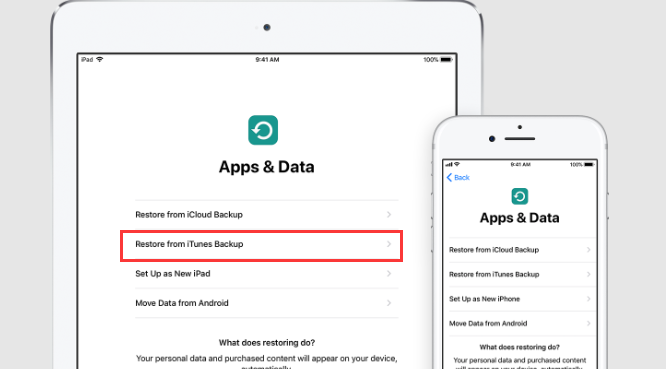
Parte #3: come reimpostare il passcode su iPad utilizzando iCloud
Quando accedi a Internet e hai un iPad bloccato ed è registrato con iCloud prima dello sblocco, sei al sicuro. Qui ti mostriamo come reimpostare il passcode su iPad. Tutto ciò di cui hai bisogno è il tuo ID Apple e i dettagli di accesso.
Questo è uno strumento che la maggior parte delle persone ritiene sia necessario per tracciare il dispositivo solo quando non è nella tua giurisdizione. Ecco la procedura
- Vai sul web e clicca icloud.com
- Vai su Trova il mio iPhone
- Inserisci l'ID Apple e i dettagli di accesso
- Scegliere il Tutti i dispositivi icona e scegli l'iPad bloccato dall'elenco a discesa
- Scegliere il Cancella iPhone e conferma facendo nuovamente clic su Cancella
- Verifica di nuovo utilizzando i dettagli dell'ID Apple
- Scegli il numero di telefono e clicca Avanti
- Clicca sull'icona del testo e lascia un messaggio nel caso tu abbia bisogno di qualcuno che ti contatti
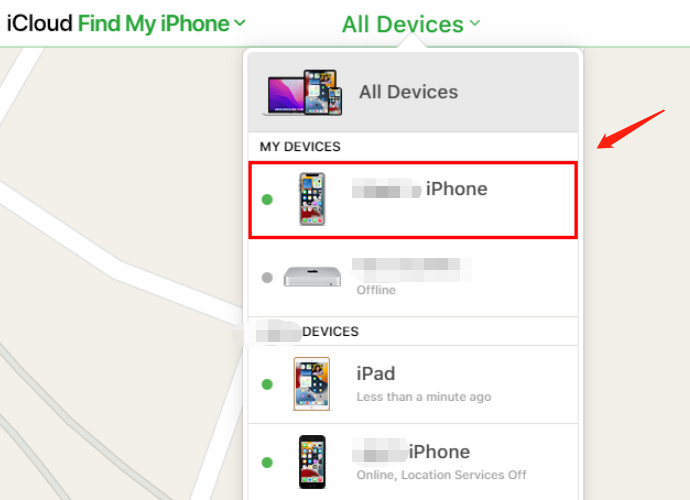
Prima che te ne accorga, non hai il passcode e un iPad senza password. Questo metodo è utilizzabile solo dopo aver registrato l'iPad su un iCloud in precedenza; in caso contrario, non hai altra scelta che optare per l'opzione 1.
iOS Unlocker potrebbe non essere l'unica soluzione di terze parti che gestisce come reimpostare il passcode su iPad. Ce ne sono diversi sul mercato. Diventa un numero nell'elenco semplicemente a causa delle tre modalità.
Persone anche leggereUna guida definitiva al ripristino delle impostazioni di fabbrica dell'iPad senza passcode[Risolto] Come ripristinare rapidamente l'iPad disabilitato
Parte #4: Conclusione
Sei ancora in dubbio che ci siano modi e mezzi per reimpostare il passcode su iPad? Se tu dimentica il passcode dell'iPad, o per qualche motivo hai inserito il passcode sbagliato più di dieci volte e si è bloccato automaticamente. Puoi ancora uscire dalla minaccia. La scelta del metodo da utilizzare dipende dal metodo che hai a portata di mano.
Inoltre, sei libero di scegliere la soluzione di terze parti di tua scelta. Ci sono molti di loro disponibili sul mercato per la tua scelta. iOS Unlocker assume il ruolo di primo piano come il miglior toolkit per reimpostare il passcode o l'ID Apple o il passcode del tempo sullo schermo. Usa il tuo iPad con sicurezza anche se succede qualcosa al passcode ed è bloccato, ora hai soluzioni illimitate per gestirlo con il minimo sforzo.
Scritto da Rosie
Ultimo aggiornamento: 2022-03-31